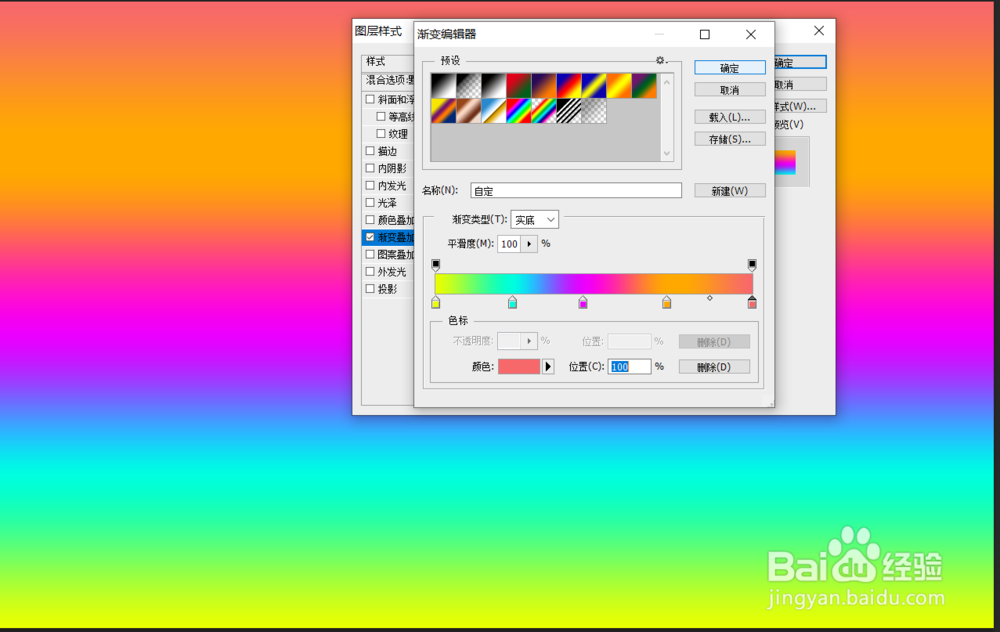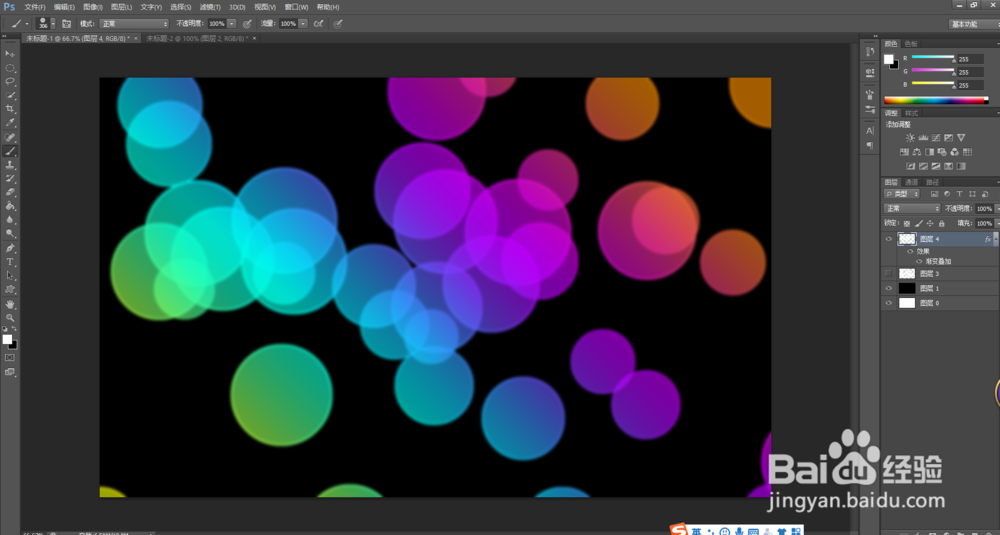怎么用PS画出五彩泡泡
1、首先,绘制一个猱蝰逾鸾50%透明度的圆形,圆边用黑色描下边框,然后编辑里定义画笔。(具体怎么定义笔刷如果有不懂的朋友请看我上一个经验或咨询我)
2、接下来,新建一个图片,油漆桶填充黑色。
3、然后,选择画笔,形状动态,散布做如下图设定:
4、新建图层,然后双击图层弹出图层样式,选择渐变叠加,颜色按自己喜欢的,我是选了黄,绿,青,紫,橙来制作的,相关设置如下图:
5、最后,为了增加点浪漫,在滤镜里选择高斯模糊增加泡泡的朦胧效果。
6、成品图如下,喜欢的朋友可以尝试一下。
7、总结:五彩泡泡的制作过程字斤谯噌最难的就是画笔的设置和渐变色彩的设置,喜欢的朋友可以收藏起来慢慢练习,若有不懂的咨询可咨询我,谢谢观看!
声明:本网站引用、摘录或转载内容仅供网站访问者交流或参考,不代表本站立场,如存在版权或非法内容,请联系站长删除,联系邮箱:site.kefu@qq.com。